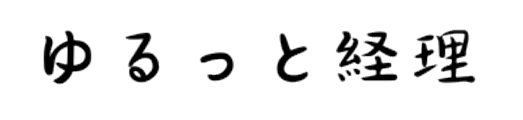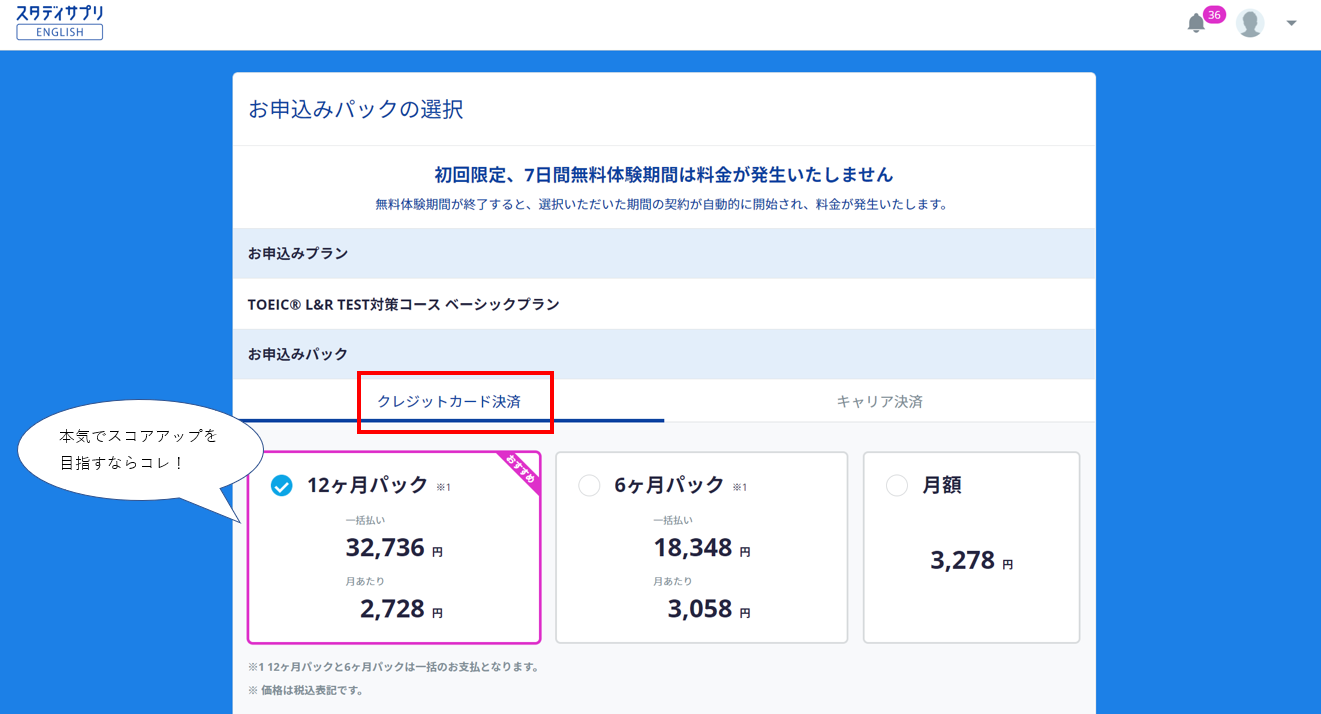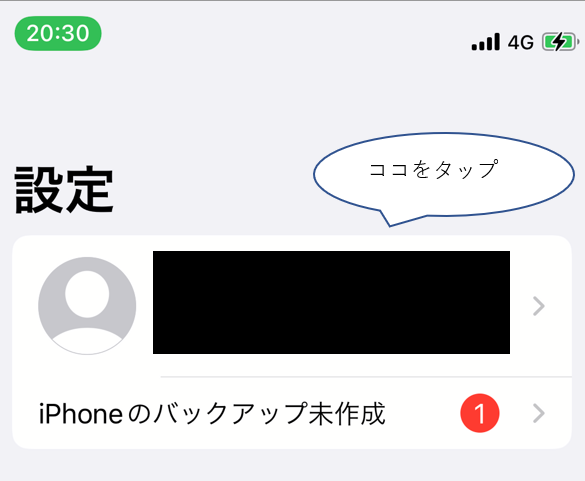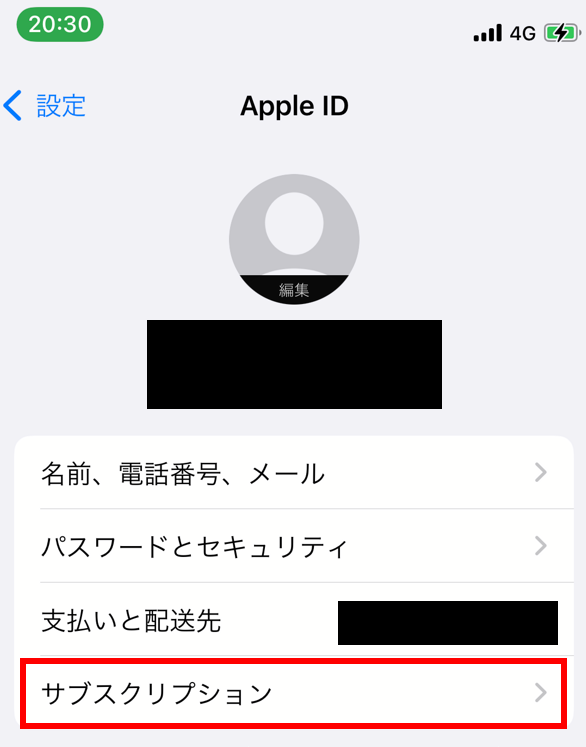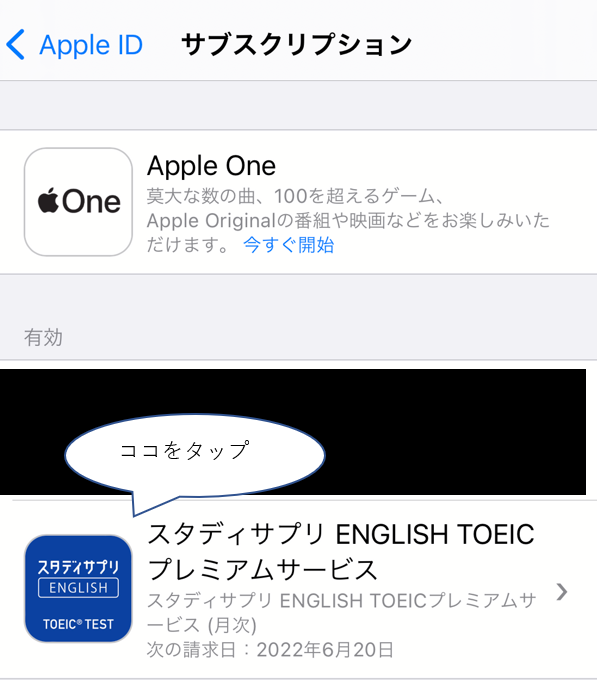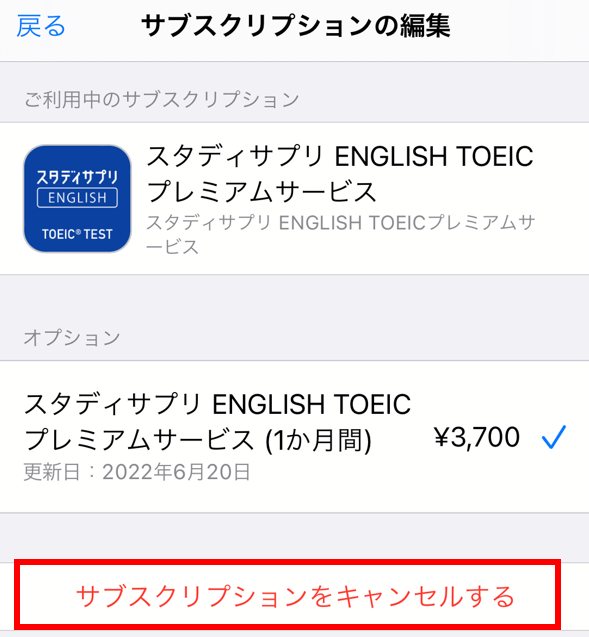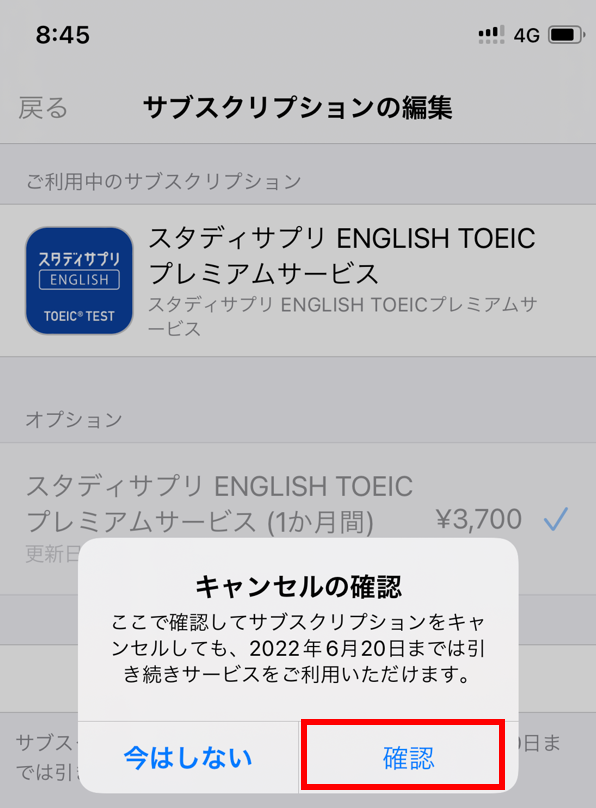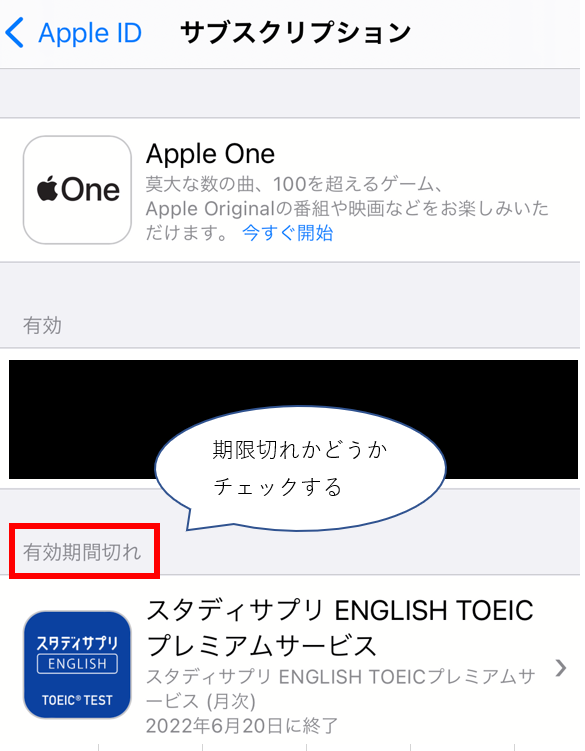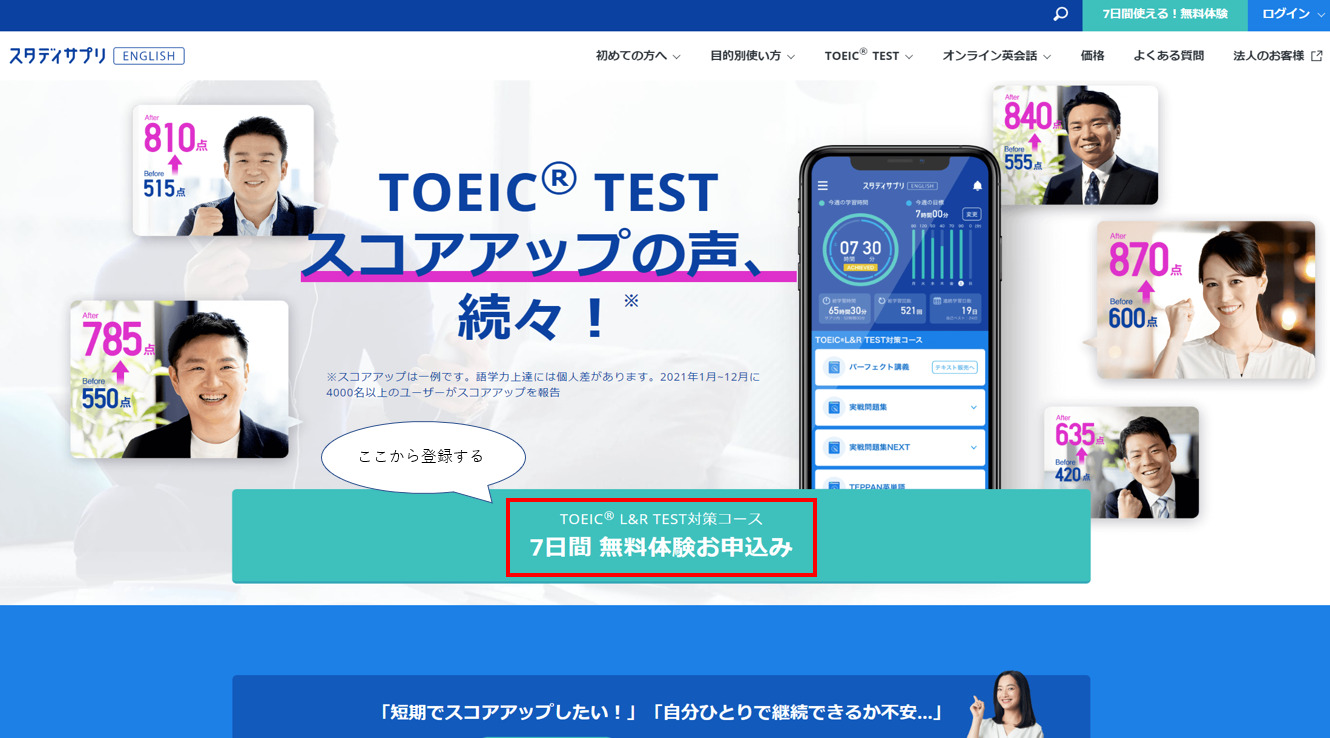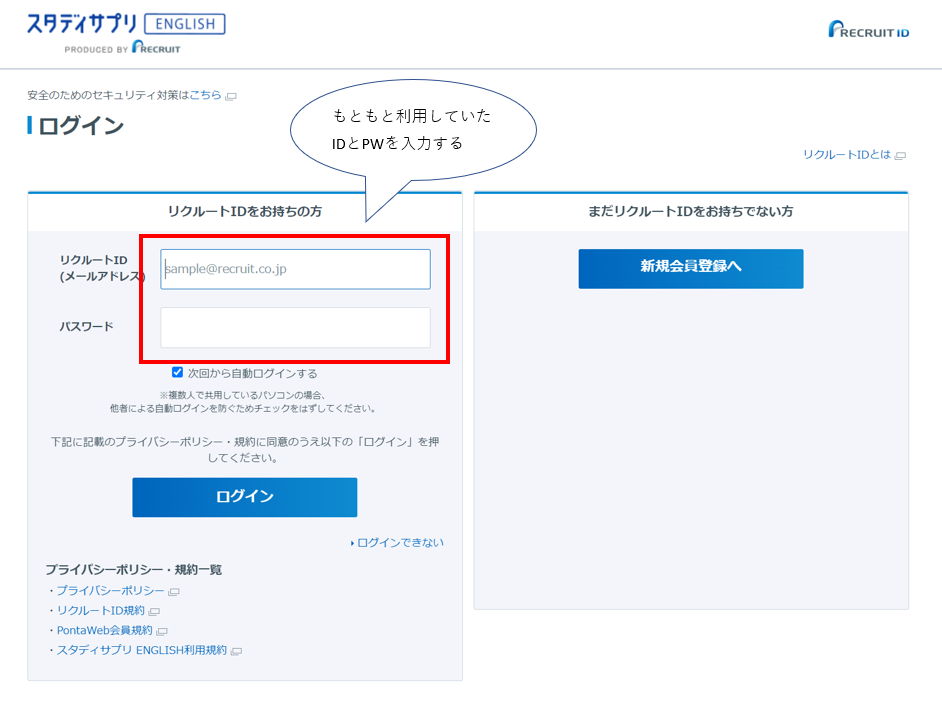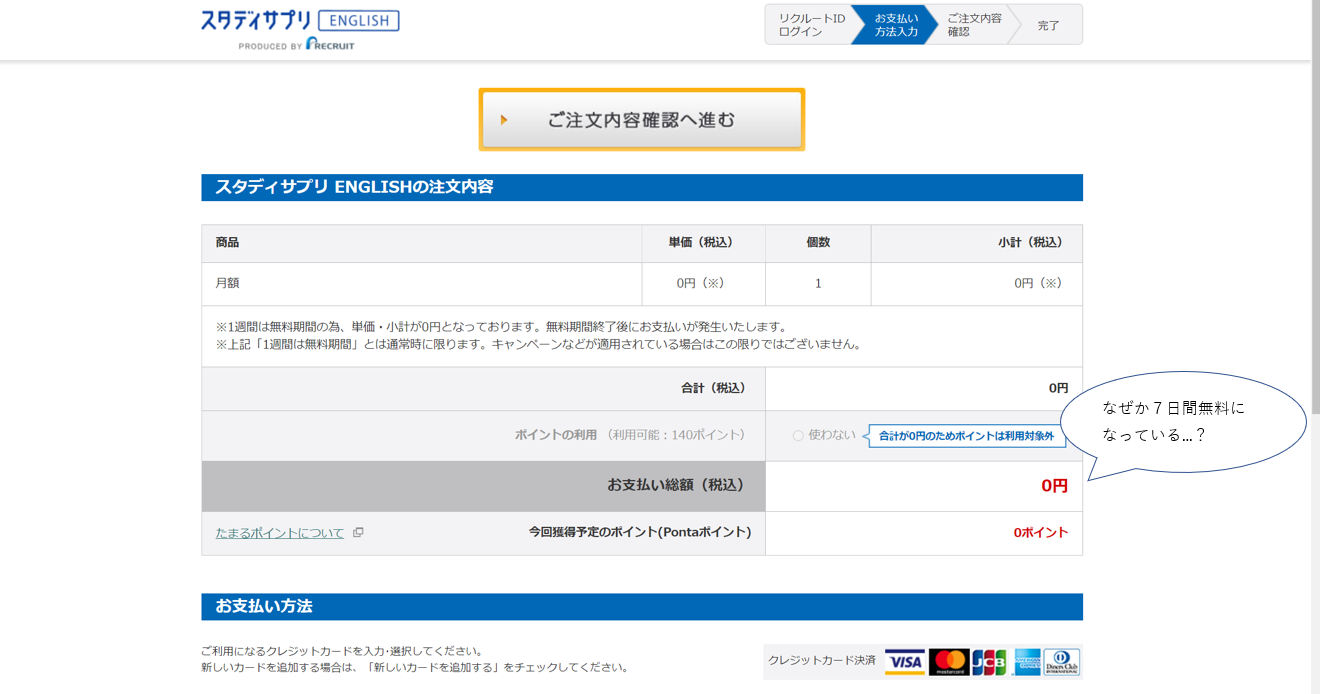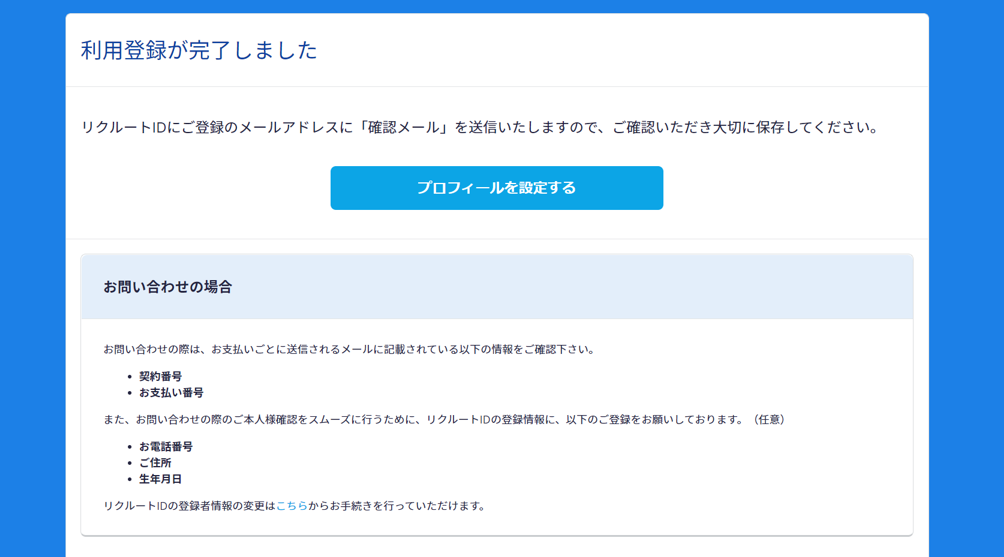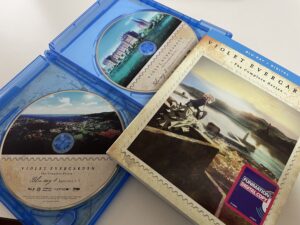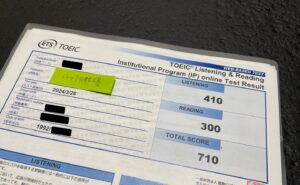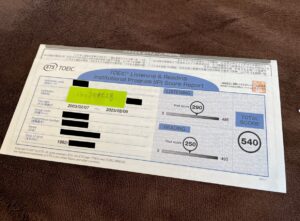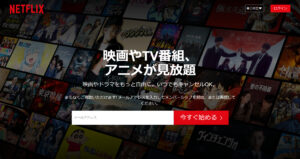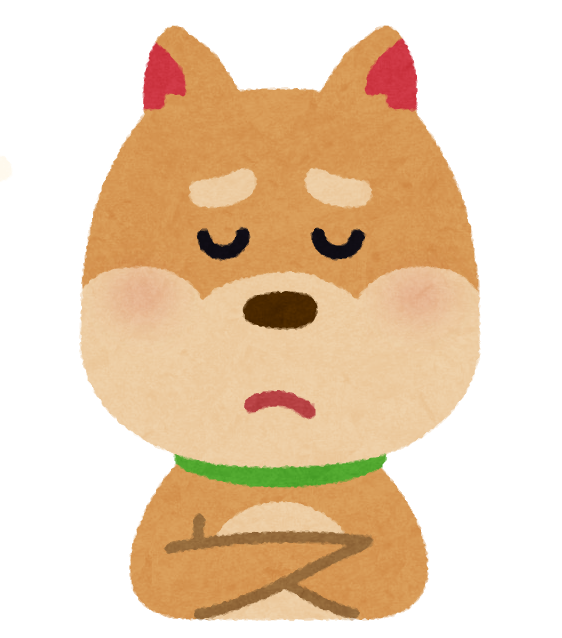
スタディサプリ使っているんだけど、App決済で高い料金を払っていました…(涙)
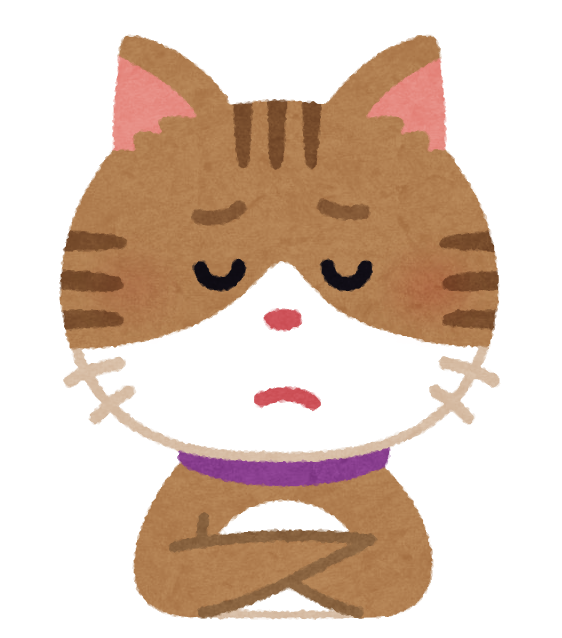
クレカ決済への変更ってどうすればいいの?
あと1ヶ月⇨12ヶ月払いに変更したいです…
どうも、現役経理ブロガーのジャックです。
本日は『スタディサプリ Englishの決済&プラン変更』についてお伝えします。

スタディサプリの決済方法の変更ってわかりにくいですよね…
この記事では画像付きで詳しく解説いたします。

それでは詳しく解説していきますね♪
【まず初めに】サブスク期間が終了しないと決済方法は変更できません!
他のアプリなどであれば、『設定⇨会員情報⇨決済・プラン変更』でサクッと変えることができると思いますが…
スタディサプリの場合はサブスク期間が終了しないと、決済方法やプランの変更が行えません。

地味にめんどくさいですね…
【実演】App決済からクレジットカード決済へ変更する手順
iPhoneの設定からサブスクを解除する

iPhoneの設定からサブスクの解除をしましょう!
あとはサブスク期間の終了を待つだけです♪
公式WEBサイトから利用登録をおこなう
サブスクが『有効期限切れ』になっているかどうか確認しましょう。
確認後はスタディサプリ ENGLISHの公式サイトから利用登録をするようお願いします。

必ず公式サイトから利用登録をするようにしてね♪
■スタディサプリ ENGLISH  の公式サイトにアクセスする
の公式サイトにアクセスする
引用:『スタディサプリ ENGLISH』公式サイトより

クレジットカード決済はApp決済よりもお安くなります!

App決済で利用していましたが、なぜか7日間無料になりました(笑)
※スタディサプリ ENGLISH⇦公式サイトはコチラからアクセスできます
【まとめ】サブスク解除後に決済方法を変更しましょう
この記事ではスタディサプリの決済方法変更についてお伝えしました。
あらためて内容を整理すると
- App決済は利用料が割高になる
- App決済⇨クレカ決済に変更する場合はサブスクの終了を待たなければならない
- クレカ決済にするには公式サイトから利用登録する必要あり
他のアプリのように設定から決済方法の変更ができないので、iPhoneの設定からサブスク解除⇨公式サイトから利用登録するようにしましょう。

クレカ決済にすれば利用料が若干安くなります!
12ヶ月プランなら月あたり2,728円でオトクですよ♪

ずっと利用していたのに、なぜか7日間の無料期間が適用されました(笑)
そういうところもオトクだと思うので、ぜひ公式サイトから利用登録してみてくださいね♪
※スタディサプリ ENGLISH⇦公式サイトはコチラからアクセスできます